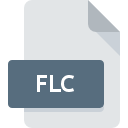
Dateiendung FLC
FLIC Animation
-
DeveloperAutodesk
-
Category
-
Popularität3 (3 votes)
Was ist FLC-Datei?
Der vollständige Formatname von Dateien mit der Dateiendung "FLC" lautet "FLIC Animation". Die Spezifikation FLIC Animation wurde von Autodesk erstellt. Das Dateiformat FLC ist mit Software kompatibel, die auf der Systemplattform Linux, Mac OS, Windows installiert werden kann. Die Datei "FLC" gehört zur Kategorie "Videodatei", genau wie die in unserer Datenbank aufgelisteten Dateinamenerweiterungen "546". Das beliebteste Programm zum Verarbeiten von FLC-Dateien ist VideoStudio Pro, Benutzer können jedoch unter 3 verschiedenen Programmen auswählen, die dieses Dateiformat unterstützen. Auf der offiziellen Website von Corel Corporation developer finden Sie nicht nur detaillierte Informationen zur Software VideoStudio Pro, sondern auch zu FLC und anderen unterstützten Dateiformaten.
Programme die die Dateieendung FLC unterstützen
Im Folgenden finden Sie einen Index der Softwareprogramme, mit denen FLC-Dateien geöffnet werden können, die je nach unterstützter Systemplattform in 3 -Kategorien unterteilt sind. Dateien mit dem Suffix FLC können auf jedes mobile Gerät oder auf jede Systemplattform kopiert werden. Möglicherweise können sie jedoch nicht ordnungsgemäß auf dem Zielsystem geöffnet werden.
Programme die die FLC Datei bedienen
Wie soll ich die FLC Datei öffnen?
Es kann viele Gründe geben, warum du Probleme mit der Öffnung von FLC-Dateien auf einem bestimmten System hast. Was wichtig ist, können alle allgemeinen Probleme im Zusammenhang mit Dateien mit der Dateiendung FLC von den Benutzern selbst gelöst werden. Der Prozess ist schnell und erfordert keinen IT-Experten. Wir haben für Sie eine Liste erstellt, die Ihnen bei der Lösung der Probleme mit FLC-Dateien hilft.
Schritt 1. Holen Sie sich die VideoStudio Pro
 Der häufigste Grund für solche Probleme ist das Fehlen geeigneter Anwendungen, die die auf dem System installierten FLC-Dateien unterstützen. Dieses Problem kann durch Herunterladen und Installieren von VideoStudio Pro oder einem anderen kompatiblen Programm wie QuickTime Player, XAnim behoben werden. Oberhalb finden Sie eine vollständige Liste der Programme, die FLC-Dateien unterstützen, sortiert nach den Systemplattformen, für die sie verfügbar sind. Eine der risikofreiesten Methoden zum Herunterladen von Software ist die Verwendung von Links, die von offiziellen Händlern bereitgestellt werden. Besuchen Sie die Website VideoStudio Pro und laden Sie das Installationsprogramm herunter.
Der häufigste Grund für solche Probleme ist das Fehlen geeigneter Anwendungen, die die auf dem System installierten FLC-Dateien unterstützen. Dieses Problem kann durch Herunterladen und Installieren von VideoStudio Pro oder einem anderen kompatiblen Programm wie QuickTime Player, XAnim behoben werden. Oberhalb finden Sie eine vollständige Liste der Programme, die FLC-Dateien unterstützen, sortiert nach den Systemplattformen, für die sie verfügbar sind. Eine der risikofreiesten Methoden zum Herunterladen von Software ist die Verwendung von Links, die von offiziellen Händlern bereitgestellt werden. Besuchen Sie die Website VideoStudio Pro und laden Sie das Installationsprogramm herunter.
Schritt 2. Überprüfen Sie die Version von VideoStudio Pro und aktualisieren Sie sie bei Bedarf
 Sie können immer noch nicht auf FLC-Dateien zugreifen, obwohl VideoStudio Pro auf Ihrem System installiert ist? Stellen Sie sicher, dass die Software auf dem neuesten Stand ist. Es kann auch vorkommen, dass Software-Ersteller durch Aktualisieren ihrer Anwendungen die Kompatibilität mit anderen, neueren Dateiformaten hinzufügen. Der Grund, warum VideoStudio Pro keine Dateien mit FLC verarbeiten kann, kann sein, dass die Software veraltet ist. Alle Dateiformate, die von den vorherigen Versionen des angegebenen Programms einwandfrei verarbeitet wurden, sollten auch mit VideoStudio Pro geöffnet werden können.
Sie können immer noch nicht auf FLC-Dateien zugreifen, obwohl VideoStudio Pro auf Ihrem System installiert ist? Stellen Sie sicher, dass die Software auf dem neuesten Stand ist. Es kann auch vorkommen, dass Software-Ersteller durch Aktualisieren ihrer Anwendungen die Kompatibilität mit anderen, neueren Dateiformaten hinzufügen. Der Grund, warum VideoStudio Pro keine Dateien mit FLC verarbeiten kann, kann sein, dass die Software veraltet ist. Alle Dateiformate, die von den vorherigen Versionen des angegebenen Programms einwandfrei verarbeitet wurden, sollten auch mit VideoStudio Pro geöffnet werden können.
Schritt 3. Legen Sie die Standardanwendung zum Öffnen von FLC-Dateien auf VideoStudio Pro fest.
Wenn das Problem im vorherigen Schritt nicht behoben wurde, sollten Sie FLC-Dateien mit der neuesten Version von VideoStudio Pro verknüpfen, die Sie auf Ihrem Gerät installiert haben. Die Zuordnung von Dateiformaten zur Standardanwendung kann je nach Plattform in Details unterschiedlich sein, die grundlegende Vorgehensweise ist jedoch sehr ähnlich.

Ändern Sie die Standardanwendung in Windows.
- Klicken Sie mit der rechten Maustaste auf die Datei FLC und wählen Sie die Option
- Klicken Sie auf und wählen Sie dann die Option
- Wählen Sie schließlich suchen, zeigen Sie auf den Ordner, in dem VideoStudio Pro installiert ist, aktivieren Sie das Kontrollkästchen Immer mit diesem Programm FLC-Dateien öffnen und bestätigen Sie Ihre Auswahl, indem Sie auf klicken

Ändern Sie die Standardanwendung in Mac OS.
- Wählen Sie im Dropdown-Menü, auf das Sie durch Klicken auf die Datei mit der Dateiendung FLC zugreifen, die Option
- Fahren Sie mit dem Abschnitt fort. Wenn es geschlossen ist, klicken Sie auf den Titel, um auf die verfügbaren Optionen zuzugreifen
- Wählen Sie die entsprechende Software aus und speichern Sie Ihre Einstellungen, indem Sie auf klicken
- Abschließend wird eine Diese Änderung wird auf alle Dateien mit der Dateiendung. FLC angewendet. Die Meldung sollte angezeigt werden. Klicken Sie auf die Schaltfläche , um Ihre Auswahl zu bestätigen.
Schritt 4. Stellen Sie sicher, dass die ROZ nicht fehlerhaft ist
Wenn Sie die Anweisungen aus den vorherigen Schritten befolgt haben, das Problem jedoch noch nicht behoben ist, sollten Sie die betreffende ROZ-Datei überprüfen. Wenn Sie nicht auf die Datei zugreifen können, kann dies verschiedene Ursachen haben.

1. Die FLC ist möglicherweise mit Malware infiziert. Stellen Sie sicher, dass Sie sie mit einem Antivirenprogramm scannen.
Sollte es passieren, dass das FLC mit einem Virus infiziert ist, kann dies die Ursache sein, die Sie daran hindert, darauf zuzugreifen. Scannen Sie die Datei sofort mit einem Antivirenprogramm oder scannen Sie das gesamte System, um sicherzustellen, dass das gesamte System sicher ist. Wenn der Scanner feststellt, dass die Datei FLC nicht sicher ist, fahren Sie gemäß den Anweisungen des Antivirenprogramms fort, um die Bedrohung zu neutralisieren.
2. Stellen Sie sicher, dass die Datei mit der Dateiendung FLC vollständig und fehlerfrei ist
Wenn Sie die problematische FLC-Datei von einem Dritten erhalten haben, bitten Sie diesen, Ihnen eine weitere Kopie zuzusenden. Es ist möglich, dass die Datei nicht ordnungsgemäß auf einen Datenspeicher kopiert wurde und unvollständig ist und daher nicht geöffnet werden kann. Wenn die FLC-Datei nur teilweise aus dem Internet heruntergeladen wurde, versuchen Sie, sie erneut herunterzuladen.
3. Überprüfen Sie, ob Ihr Konto über Administratorrechte verfügt
Manchmal müssen Benutzer über Administratorrechte verfügen, um auf Dateien zugreifen zu können. Wechseln Sie zu einem Konto, für das Berechtigungen erforderlich sind, und versuchen Sie erneut, die Datei FLIC Animation zu öffnen.
4. Überprüfen Sie, ob Ihr System die folgenden Anforderungen erfüllt: VideoStudio Pro
Wenn das System nicht über ausreichende Ressourcen verfügt, um FLC-Dateien zu öffnen, schließen Sie alle derzeit ausgeführten Anwendungen und versuchen Sie es erneut.
5. Überprüfen Sie, ob Sie die neuesten Updates für das Betriebssystem und die Treiber haben
Regelmäßig aktualisierte Systeme, Treiber und Programme schützen Ihren Computer. Dies kann auch Probleme mit FLIC Animation -Dateien verhindern. Veraltete Treiber oder Software haben möglicherweise die Unfähigkeit verursacht, ein Peripheriegerät zu verwenden, das für die Verarbeitung von FLC-Dateien erforderlich ist.
Möchten Sie helfen?
Wenn Sie zusätzliche Informationen bezüglich der Datei FLC besitzen, würden wir sehr dankbar sein, wenn Sie Ihr Wissen mit den Nutzern unseres Service teilen würden. Nutzen Sie das Formular, dass sich hier befindet, und senden Sie uns Ihre Informationen über die Datei FLC.

 Windows
Windows 

 MAC OS
MAC OS  Linux
Linux 